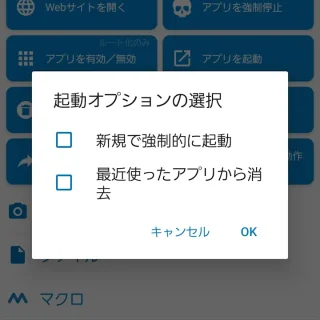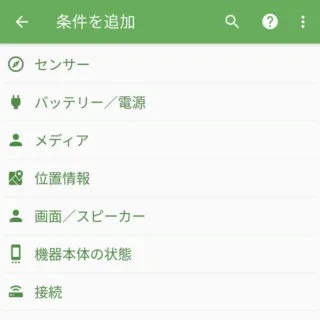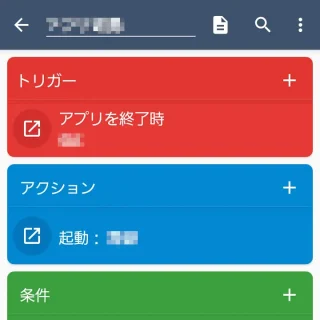「クーポンアプリでクーポンを使ってから決済アプリで決済する」と言ったように、アプリを終了してから必ず起動するアプリがある場合、Androidスマートフォンでは自動化アプリを使うとスムーズになるかもしれません。
2つのアプリを連動させる
Androidをはじめとしたスマートフォンは基本的に画面いっぱいにアプリが表示されます。
アプリの起動中に別のアプリへ切り替えるのはアプリ履歴などを使えば可能ですが、「いつも特定のアプリに切り替える」と言うのは意外にも面倒かもしれません。
「Aアプリの終了後にBアプリを起動する」と言った場合、AアプリとBアプリが固定できるのであれば、自動化アプリでマクロを作成すれば実現することができます。
マクロを作成するやり方
自動化アプリは色々とありますが、今回は[MacroDroid]を例にします。
トリガーを追加する
- アプリより【マクロを追加】を選択します。
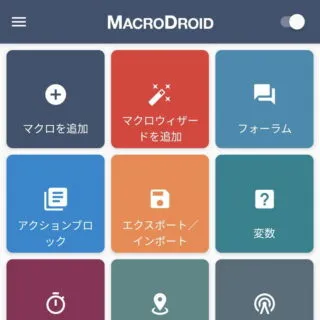
- トリガーより【+】をタップします。
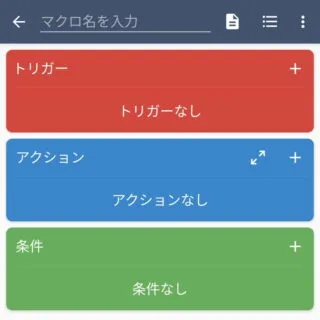
- トリガーを追加の[アプリ]より【アプリを起動/終了】を選択します。
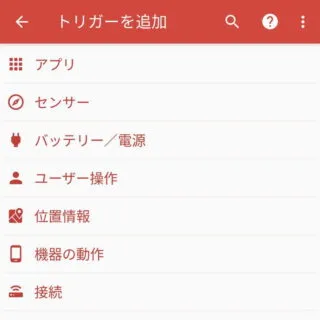
- オプションを選択より[アプリを終了時]を選択し【OK】をタップします。
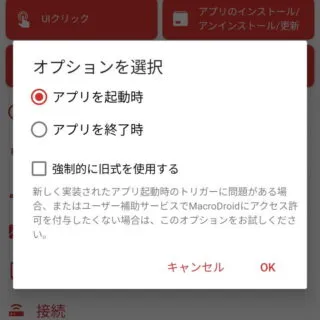
- オプションを選択より[アプリを選択]を選択し【OK】をタップします。
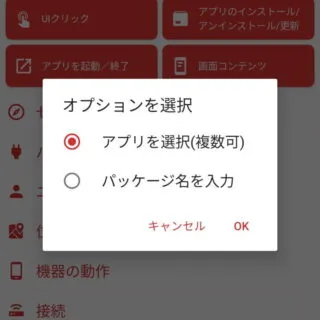
- アプリを選択より[(任意のアプリ)]を選択し【OK】をタップします。
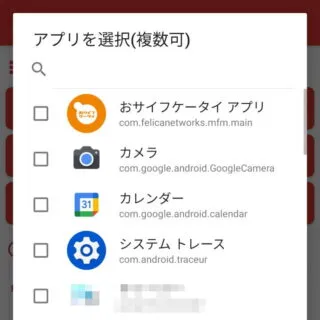
続けてアクションを追加します。
アクションを追加する
- アクションより【+】をタップします。
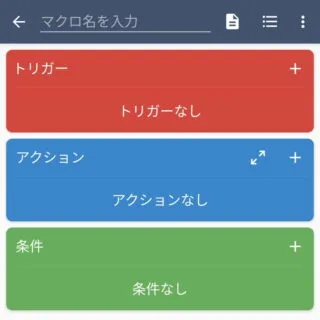
- アクションを追加の[アプリ]より【アプリを起動】を選択します。
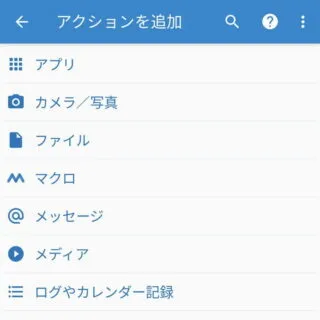
- オプションを選択より[アプリを選択]を選択し【OK】をタップします。
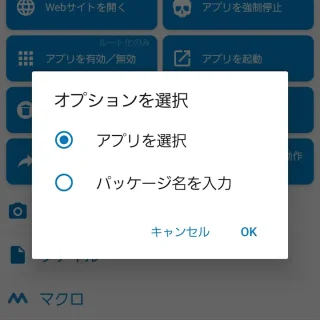
- アプリを選択より[対象アプリ]を選択し【OK】をタップします。
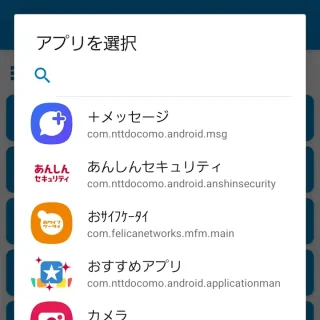
- 起動オプションの選択より[新規で強制的に起動][最近使ったアプリから消去]を任意に選択し【OK】をタップします。
特に問題が無ければデフォルトのままにします。「起動しない」と言ったような場合は選択すると良いでしょう。
条件を追加する
任意であり特に必要が無ければ追加する必要はありません。
確認する
マクロを作成するやり方は以上です。